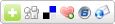Este artigo tem por finalidade explicar, passo a passo, quais ações devem ser tomadas para inserir em seu blogger um widget que gera uma lista de links para posts com alguma relação, em alguns casos semântica, com o post que esta sendo visualizado.
Este artigo é baseado no post Posts relacionados en Blogger.
Você pode estar se perguntando:
- Para que isso serve?
R.: Para, ao final do seu post, serem exibidos links do seu proprio blog, que tenham alguma relação com seu post atual.
- Quais os benefícios desta lista de posts relacionados?
R.: Ela pode ajudar os visitantes do seu blog a encontrar mais facilmente o conteúdo buscado e em alguns casos tornar a navegação mais interessante, estimulando a permanência dos visitantes em seu blog.
- OK! Mas como coloco isso no meu blog?
R.: Seguindo os passos do tutorial, você terá que alterar alguns arquivos e configurações do seu blog. É simples, continue lendo!
Agora, vamos ao que interessa.
1 - Este primeiro passo, é um dos mais importantes deste tutorial. Devemos sempre lembrar de fazer um backup dos arquivos que vamos alterar, para que, no caso de não ficarmos satisfeitos com a alteração, podermos voltar a versão original do arquivo.
Você precisa salvar seu template, para isso, estando logado, clique na aba Modelo e depois na opção Editar HTML agora, clique em Baixar modelo completo e salve o arquivo em seu computador.

Agora podemos continuar!
2 - Ainda nesta tela (Modelo > Editar HTML) temos uma textarea com o codigo HTML de seu template, o qual você fez o backup no passo anterior.
Procure tela tag </head>. Esta é a tag de fechamento do cabeçalho HTML.
Adicione o código abaixo, antes da tag .
<!-- Início do código para gerar lista de artigos relacionados -->
<script type="text/javascript">
//<![CDATA[
var relatedTitles = new Array();
var relatedTitlesNum = 0;
var relatedUrls = new Array();
function related_results_labels(json) {for (var i = 0; i < json.feed.entry.length; i++) {
var entry = json.feed.entry[i];
relatedTitles[relatedTitlesNum] = entry.title.$t;
for (var k = 0; k < entry.link.length; k++) {
if (entry.link[k].rel == 'alternate') {
relatedUrls[relatedTitlesNum] = entry.link[k].href;
relatedTitlesNum++;break;
}
}
}
}
function removeRelatedDuplicates() {
var tmp = new Array(0);var tmp2 = new Array(0);
for(var i = 0; i < relatedUrls.length; i++) {
if(!contains(tmp, relatedUrls[i])) {
tmp.length += 1;
tmp[tmp.length - 1] = relatedUrls[i];
tmp2.length += 1;
tmp2[tmp2.length - 1] = relatedTitles[i];}
}
relatedTitles = tmp2;
relatedUrls = tmp;
}
function contains(a, e) {
for(var j = 0; j < a.length; j++) if (a[j]==e) return true;
return false;
}
function printRelatedLabels() {
var r = Math.floor((relatedTitles.length - 1) * Math.random());
var i = 0;document.write('<ul>');
while (i < relatedTitles.length && i < 20) {
document.write('<li><a href="' + relatedUrls[r] + '">' + relatedTitles[r] + '</a></li>');
if (r < relatedTitles.length - 1) {
r++;
} else {
r = 0;
}
i++;
}
document.write('</ul>');}
//]]>
</script>
<!-- Fim do código para gerar lista de artigos relacionados -->
Verifique que o texto grifado em azul, mostra o fim do códgio inserido, seguido pela tag .
3 - Salve seu template modificado, clicando no botão Salvar modelo.
4 - Após salvar o modelo, marque o checkbox Expandir modelos de widgets. Você poderá notar que o conteúdo da textarea foi alterado e o contém o XML do seu template.
5 - Na textarea, procure pelo trecho de código:
<b:if cond='data:post.labels'>
<data:postLabelsLabel/>
<b:loop values='data:post.labels' var='label'>
<a expr:href='data:label.url' rel='tag'><data:label.name/></a><b:if cond='data:label.isLast != "true"'>,</b:if>
</b:loop>
</b:if>E substitua pelo código a seguir:
<!-- Início do código para gerar lista de artigos relacionados --><b:if cond='data:post.labels'>
<data:postLabelsLabel/>
<b:loop values='data:post.labels' var='label'>
<a expr:href='data:label.url' rel='tag'><data:label.name/></a><b:if cond='data:label.isLast != "true"'>,</b:if>
<b:if cond='data:blog.pageType == "item"'>
<script expr:src='"/feeds/posts/default/-/" + data:label.name + "?alt=json-in-script&callback=related_results_labels&max-results=10"' type='text/javascript'/>
</b:if>
</b:loop>
</b:if>
<!-- Fim do código para gerar lista de artigos relacionados -->6 - Pderiamos tentar criar um elemento de página (gadget), mas infelizmente, não coseguimos posicionar nosso novo widget entre um artigo e seus comentários, no máximo, conseguimos posicionar nosso widget ao final dos comentários, o que não seria muito interessante, pois um usuário só conseguiria visualizar os artigos relacionados, depois de percorrer todos os comentários.
A solução alternativa, para obtermos o posicionamento ideal do widget, é adicionar mais algumas linhas de código ao template.
7 - No código apresentado na textarea, procure pelo código:
<p class='post-footer-line post-footer-line-3'/>Copie após o código acima, as seguintes linhas:
<b:if cond='data:blog.pageType == "item"'>Artigos relacionados:</b:if>
<script type="text/javascript">
removeRelatedDuplicates();
printRelatedLabels();
</script>8 - Salve seu template.
Pronto, agora você tem em seu blogger uma nova funcionalidade, que com certeza atrairá e agradará mais seus leitores.